Contents
V tomto tutoriálu najdete testovací bod Huawei P Smart 2019 (POT-LX1, POT-LX2J), který vám pomůže při budoucím odkazu na odstranění Huawei ID, odstranění FRP, uživatelského zámku a blikání firmwaru, poté postupujte podle tohoto článku.
Proč potřebujeme TestPoint?
- Nainstalujte soubor firmwaru na Huawei P Smart 2019.
- Huawei ID můžete odebrat pomocí Test Point
- Opravte pomocí něj IMEI a NVRAM
- Obnovte nebo zničte mrtvý Huawei P Smart 2019 flashováním firmwaru.
- Snadno odstranitelný zámek FRP nebo zámek obrazovky
Kde najít testovací bod v Huawei P Smart 2019
- Nejprve si stáhněte a nainstalujte ovladače USB Huawei do počítače se systémem Windows.
- Opatrně sejměte zadní panel zařízení Huawei P Smart 2019. Snažte se nepoškodit hardwarové části.
- Nyní se podívejte na níže uvedený snímek obrazovky a zjistěte testovací body Huawei P Smart 2019.
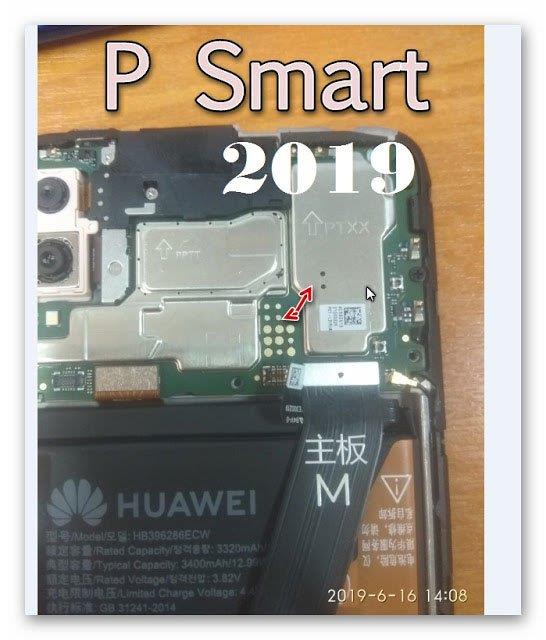
Jak odebrat Huawei ID na Huawei P Smart 2019 POT-LX1, POT-LX2J FRP Lock
- Stáhněte si a nainstalujte SigmaKey Software do svého počítače.
- Připojte zařízení k počítači pomocí kabelu USB v režimu aktualizace
- Vyberte sériový port jako port adaptéru DBA.
- Vyberte Testovací bod softwaru Zapnuto Vypnuto

- Nyní načtěte stažený balíček firmwaru „UPDATE.APP“
- Software zahájí proces blikání. Počkejte několik sekund nebo minut na dokončení procesu na vašem Huawei P Smart 2019. Neodstraňujte zařízení.
- Po procesu přejde zařízení do továrního režimu.
- Nyní můžete zařízení znovu připojit vyjmutím a opětovným připojením kabelu USB.
- Nyní pod sériovým portem se ujistěte, že jste vybrali USB (autodetect)
- Vyberte Autorizovat má Huawei
- Klepněte na Odebrat Huawei ID.
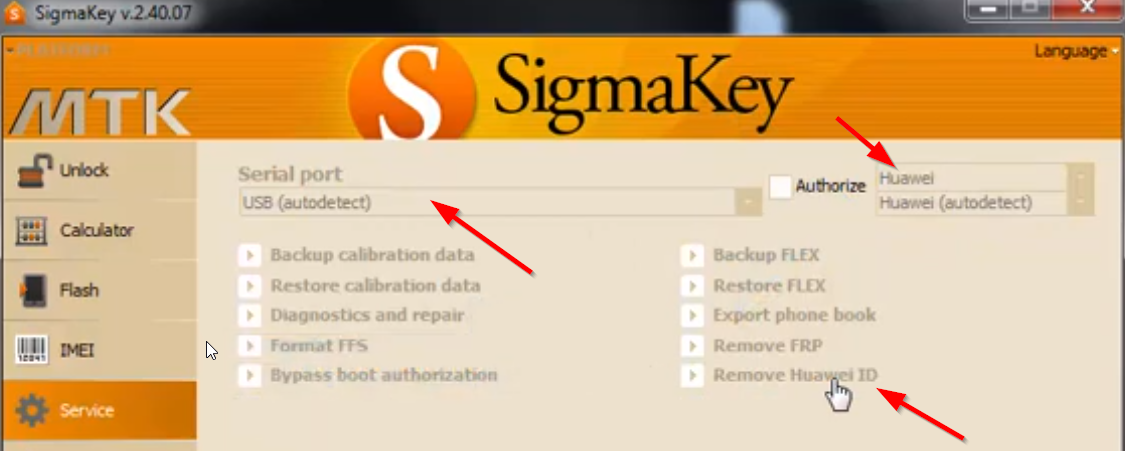
- Proces začne odstraňovat ochranu firmwaru, nazývanou také zámek FRP.
- Po úspěšném odebrání Huawei ID musíte testovací bod vypnout. Tím se telefon opět oživí z továrního režimu do normálního režimu telefonu.
- Vyberte Sériový port jako USB (automatická detekce), Autorizovat pomocí modelu zařízení a poté klepněte na Zapnout/vypnout Testovací bod softwaru.
- Po dokončení procesu se vaše zařízení vrátí do normálního stavu
To je ono, chlapi. Doufáme, že vám tento průvodce pomohl. Další dotazy můžete komentovat níže.


.jpg)









